I den här guiden kommer du att lära dig hur du installerar ett Page Takeover Growth Tool för din Facebook-marknadsföring. Verktyget gör det möjligt för dig att rikta uppmärksamheten hos användarna till din webbplats och öka interaktionen. Genom en steg-för-steg-guide förklarar jag alla nödvändiga steg för att installera ett effektivt Page Takeover Tool.
Viktigaste insikter
- Se till att dina Growth Tools är aktiverade.
- Använd lockande texter och designer för att öka interaktionen.
- Anpassa verktyget så att det endast visas vid specifika scroll-djup.
- Aktivera och testa verktyget regelbundet för att maximera effektiviteten.
Steg-för-steg-guide
Först och främst är det viktigt att du kontrollerar dina befintliga Growth Tools. Gå till det övre högra hörnet av ditt instrumentpanel och klicka på "Publicera". Genom detta steg säkerställer du att alla Growth Tools är korrekt aktiverade.
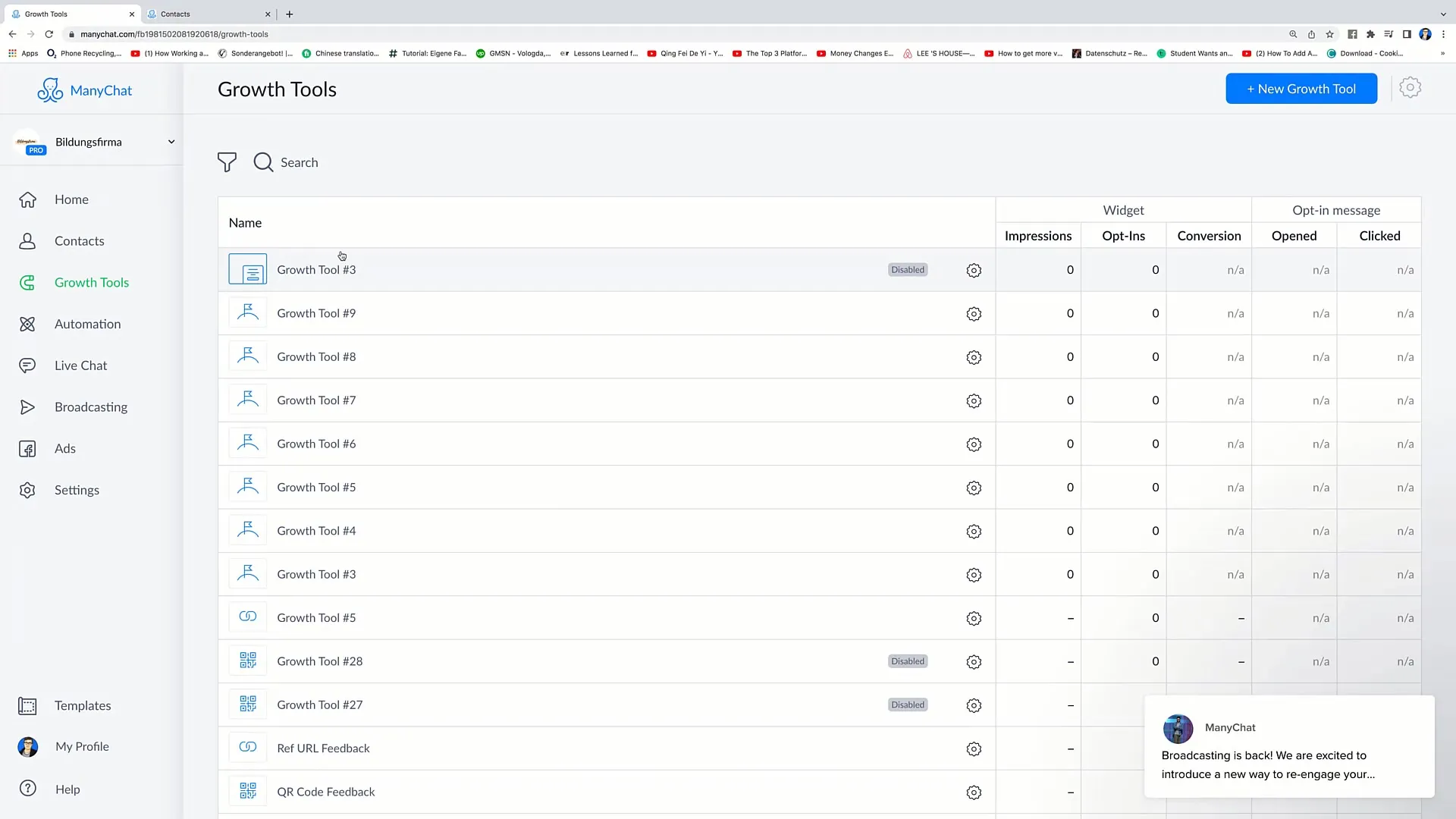
För att skapa ett nytt Growth Tool, klicka återigen på det övre högra hörnet och välj alternativet "Nytt Growth Tool". I det här fallet kommer vi att fokusera specifikt på Takeover-alternativet, så välj "Takeover". När du har gjort detta kommer en ny gränssnitt visas som ger dig olika anpassningsmöjligheter.
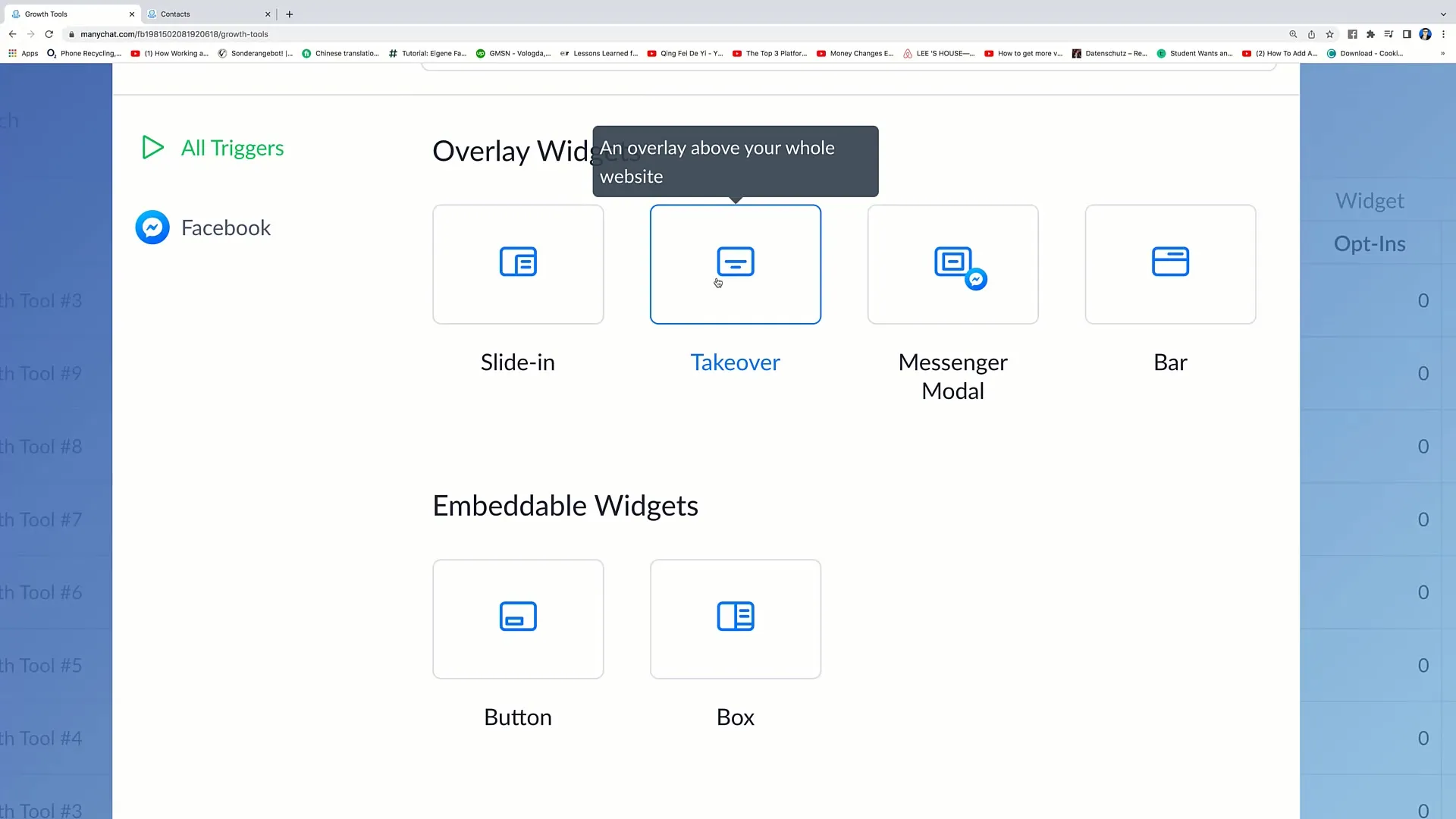
Ett Page Takeover Tool designar din webbplats på ett sätt så att innehållet verkar något suddigt och en framhävd text visas. Den här effekten är utmärkt för att säkerställa att användarna riktar sin uppmärksamhet mot Takeover-innehållet. Fundera på vad du vill erbjuda besökarna för att väcka deras intresse. Ett alternativ skulle till exempel vara att säga: "Har du frågor? Skriv till oss gratis via Facebook Messenger nu."
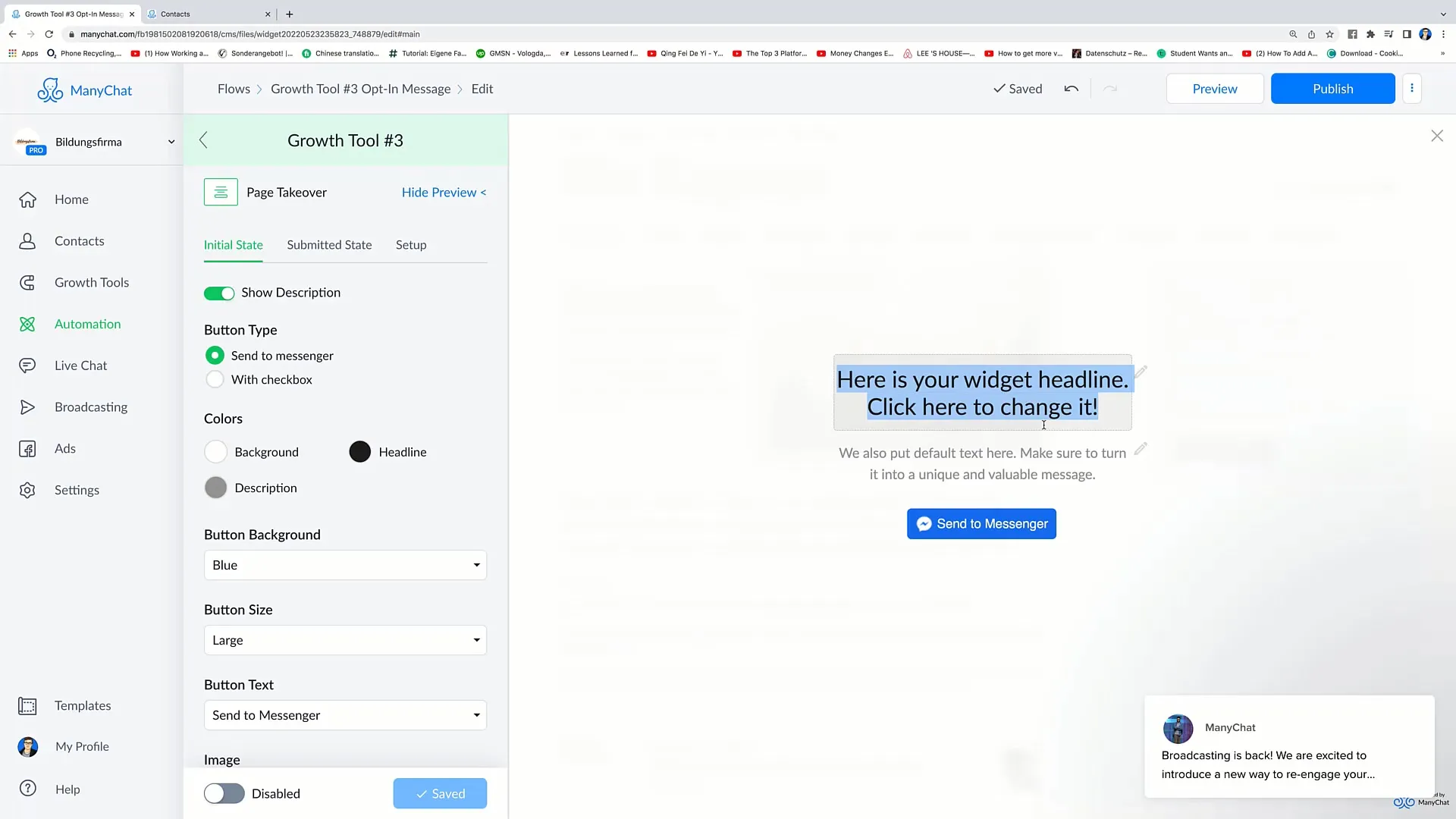
I nästa steg kan du lägga till Messenger-knappen. Din text bör vara inbjudande för att uppmuntra användarna att klicka på den. Du har möjlighet att ändra texten på knappen. Välj alternativ som passar din kommunikation, som "Låt oss chatta" eller "Få kundservice". Du kan också anpassa knappens storlek – jag rekommenderar en stor storlek eftersom det ökar synligheten.
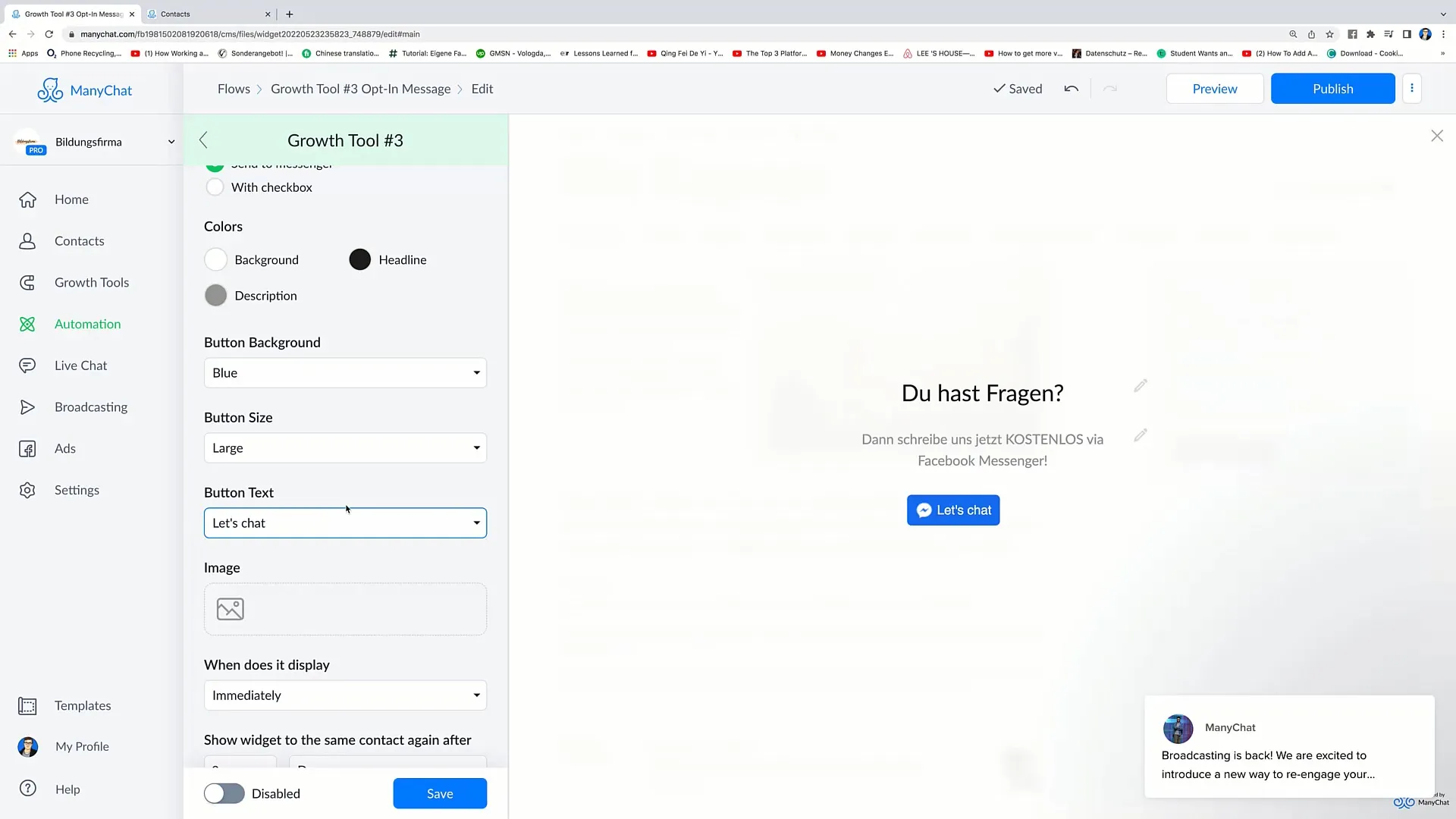
Om du vill kan du även aktivera en kryssruta så att användarna måste klicka på "Skicka till Messenger" för att ta emot meddelandet. Detta kan bidra till att användarna interagerar medvetet. Du kan också anpassa texten på kryssrutan för att ge en tydlig uppmaning till handling.
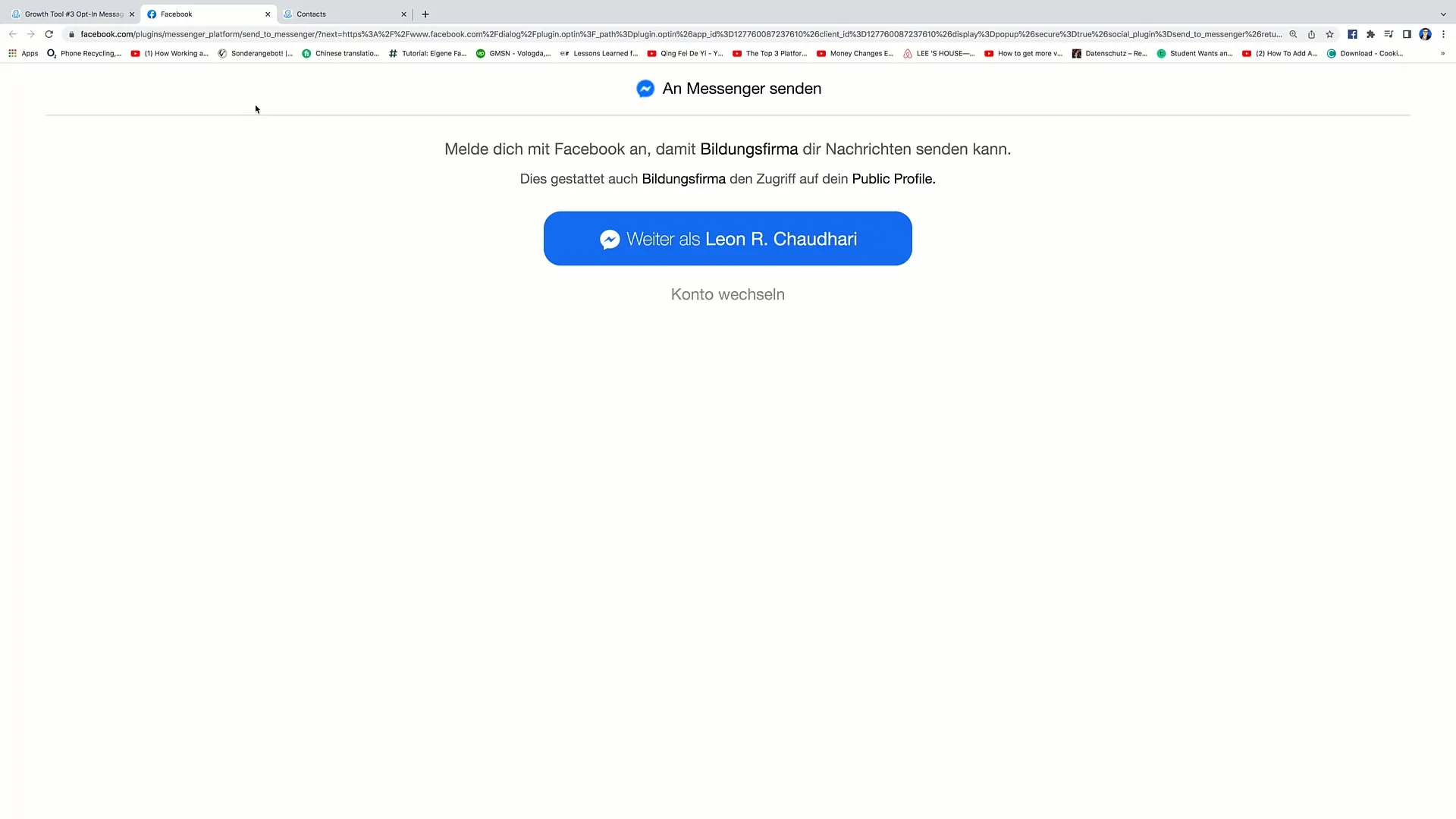
Dessutom kan du också anpassa färgerna. Ändra bakgrundsfärgen, knappens färg och texten för att säkerställa att designen matchar ditt tidigare varumärke. Till exempel kan du välja en ljus bakgrundsfärg och göra texten i en kontrasterande färg så att den sticker ut.
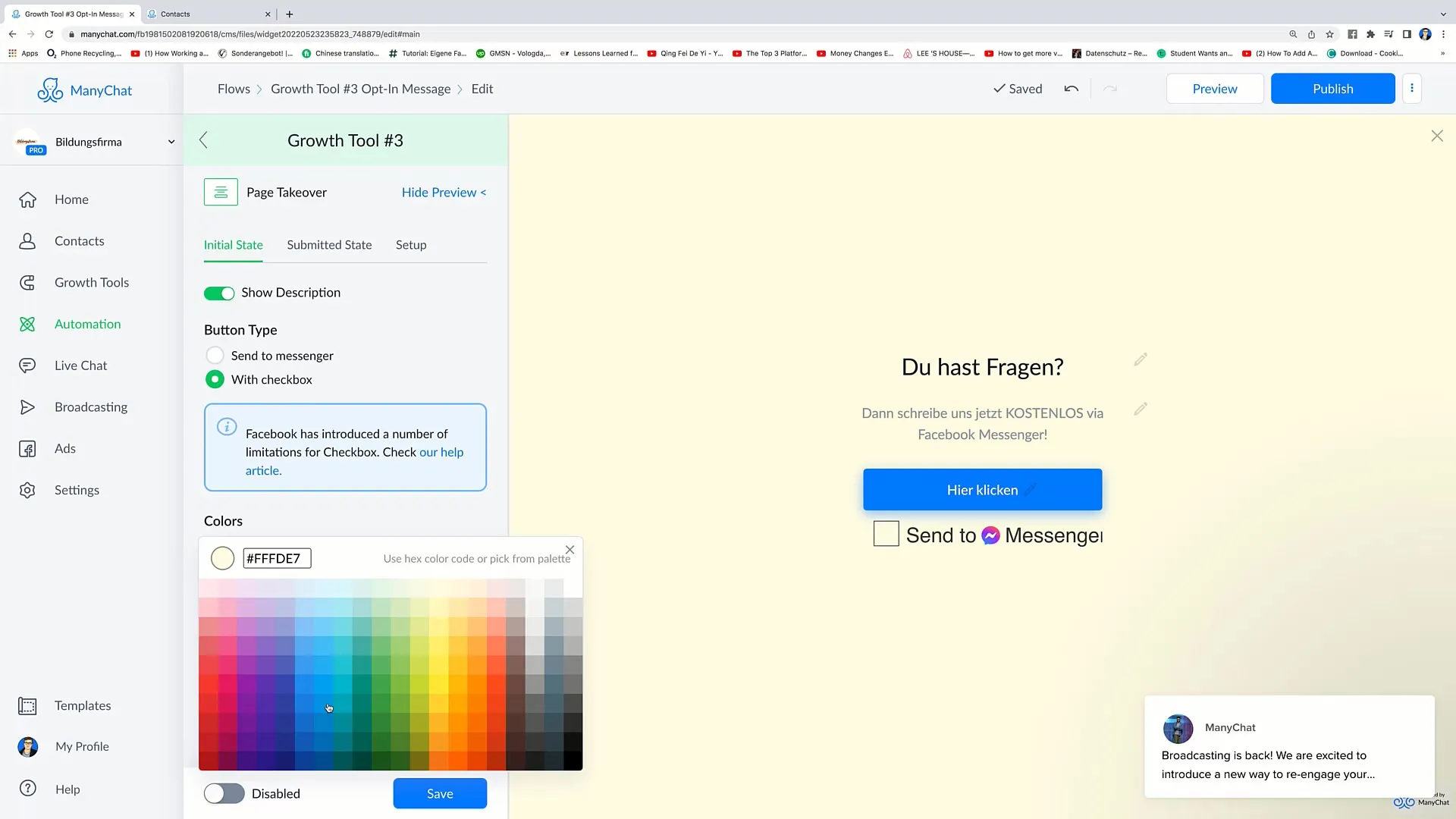
Ett av de mest spännande funktionerna med Page Takeovers är möjligheten att aktivera en annons först efter en viss scroll-djup. Detta kan hjälpa till att inte omedelbart uppmärksamma användarna på meddelandet, utan först när de redan visat intresse för webbplatsens innehåll. Du kan ställa in att Takeover visas först efter att användaren har skrollat 20-30% ner på sidan.
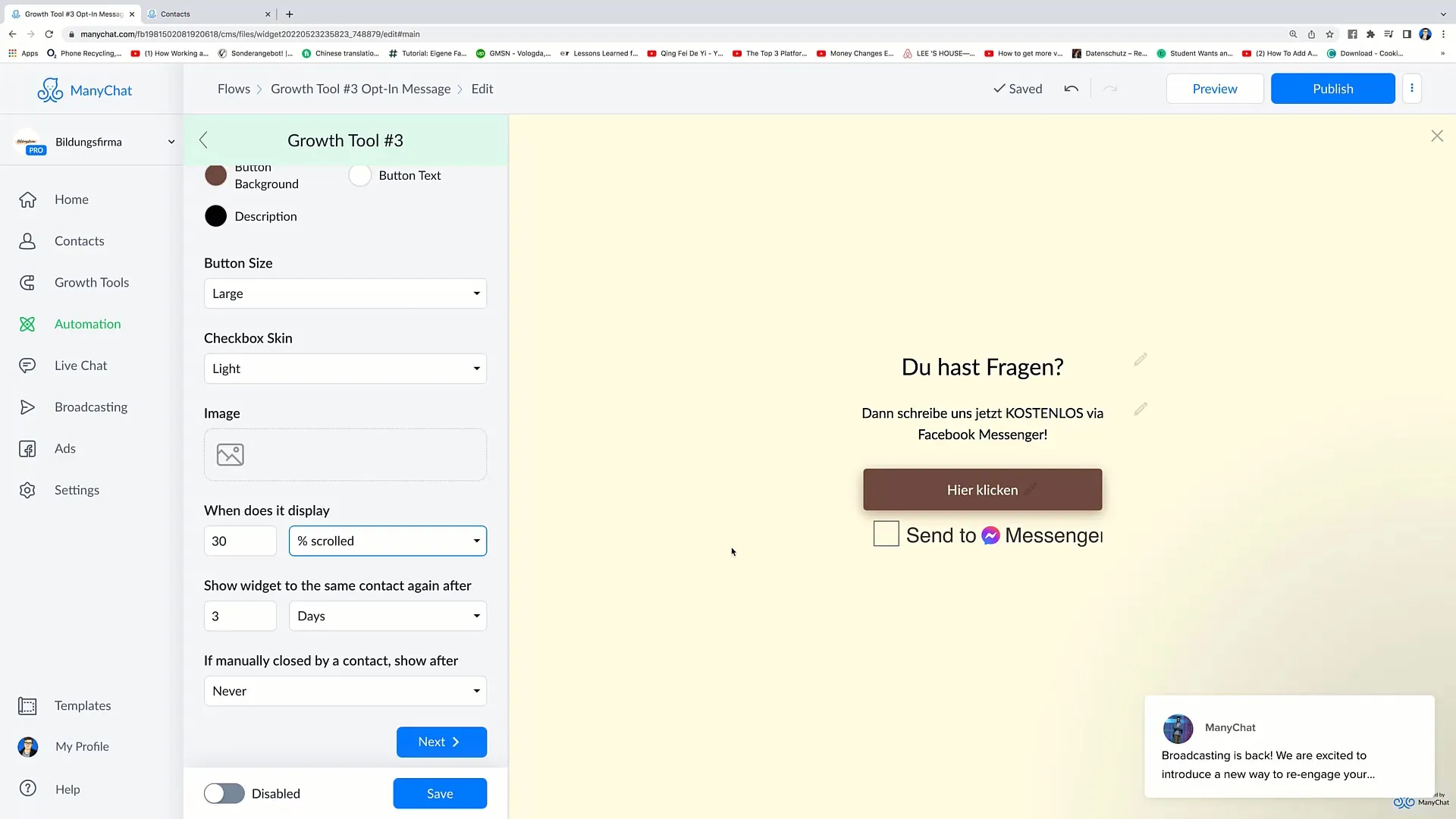
När du har gjort alla inställningar bör du aktivera verktyget. Klicka bara på "Aktiverad" och ditt nya widget är nu aktiverat. Om du behöver göra ändringar eller inte längre vill aktivera verktyget vid en senare tidpunkt, kan du när som helst växla det till "Inaktiverad".
En annan viktig punkt är att du också kan anpassa designen för "Inlämnat läge", alltså meddelandet som användarna får när de skriver till dig via Messenger. Här kan du ställa in ett personligt svar, som till exempel: "Hej [Namn], tack så mycket för ditt meddelande. Vi återkommer snart till dig."
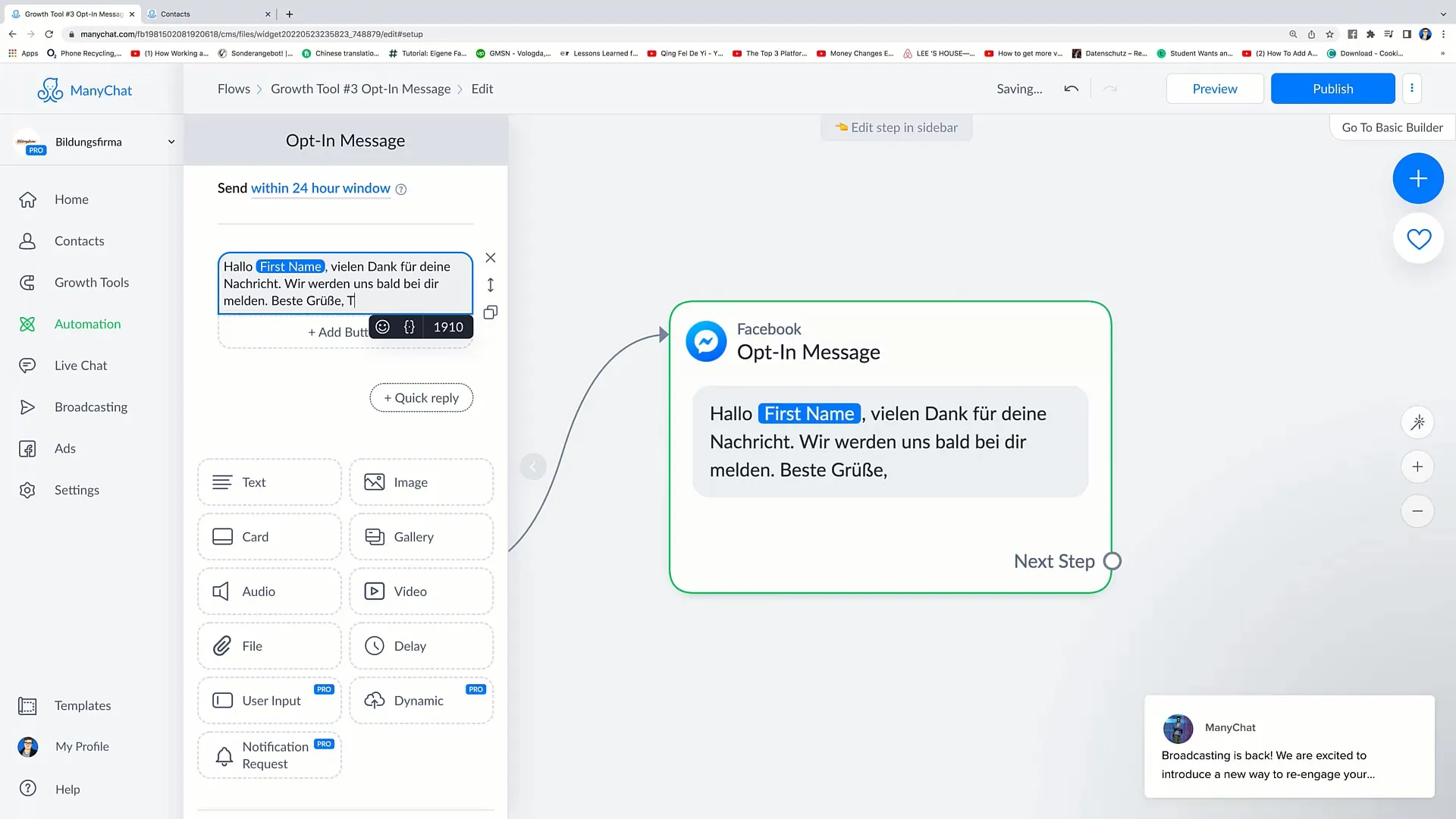
Glöm inte att klicka på "Publicera" igen efter justeringarna för att se till att din widget är online och fungerar korrekt. Det är avgörande att regelbundet kontrollera dessa steg och eventuellt göra justeringar för att behålla och öka verktygets effektivitet.
Sammanfattning
I den här handledningen har du lärt dig hur du kan ställa in ett Page Takeover Growth Tool inom Facebook-marknadsföring. Nu kan du anpassa inställningarna efter dina önskemål för att öka interaktionen och nå användarna bättre.
Vanliga frågor
Hur aktiverar jag mitt Growth Tool?För att aktivera ditt Growth Tool, gå till det övre högra hörnet och klicka på "Publicera".
Kan jag anpassa designen?Ja, du kan anpassa färgerna och texten i Takeover Tool efter ditt varumärke.
När ska Page Takeover visas?Du kan aktivera Page Takeover först efter en viss skroll-djup, t.ex. efter 20%.
Kan jag inaktivera verktyget?Ja, du kan när som helst ändra verktyget till "Inaktiverad" om du inte längre vill använda det.
Hur kan jag anpassa meddelanden i Messenger?Du kan skriva in ett personligt meddelande som skickas till användaren när de skriver till dig.


